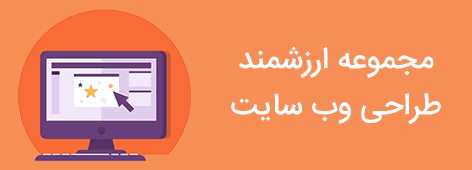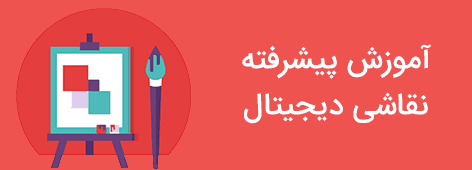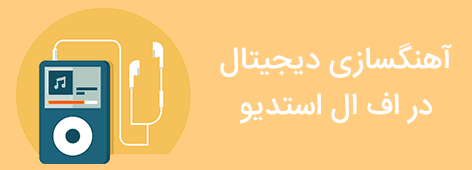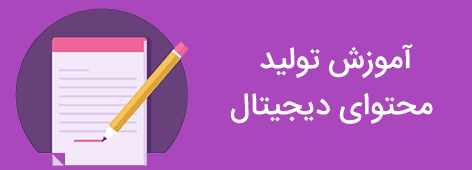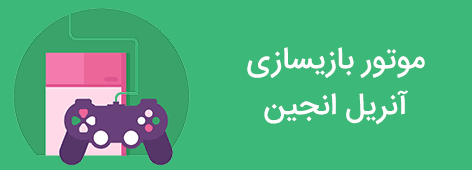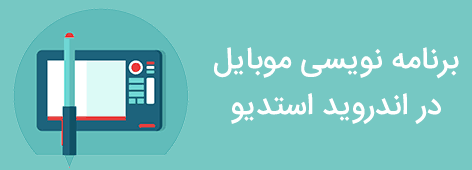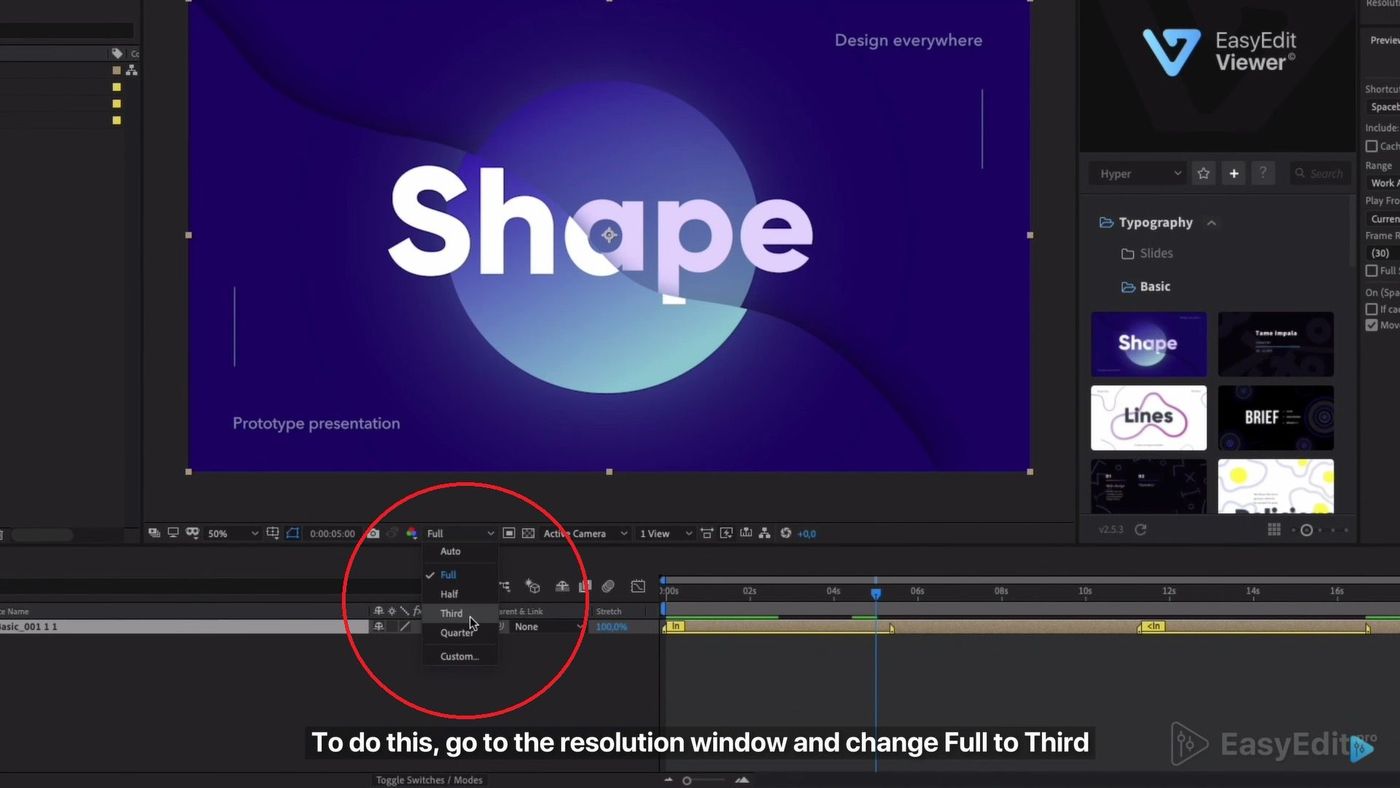
در فرآیند پس از تولید یا Post Production تغییرات بسیاری در بخشهای مختلف فیلم ایجاد میکنند که یکی از رایجترین آنها تغییر سرعت قسمتهایی از فیلم است. یکی از مثالها برای تغییر سرعت فیلم، اسلوموشن (Slow Motion) کردن یا کاهش سرعت فیلم در سکانسهای اکشن است. یا برای مثال در برخی از فیلمها صحنههای زمان-گریز یا همان “Time Laps” وجود دارد که در چنین ویدیوهایی فیلم شتاب گرفته است.
Time Remapping، یکی از ابزارهایی است که درون افترافکت به این منظور استفاده میشود. این ابزار به شما این قابلیت را میدهد تا در بخشهای متفاوت یک ویدیو برای میزان سرعت آن کی-فریم (Key Frame) بسازید. به این گونه که در قسمتی از فیلم سرعت را دستکاری کرده و سپس به حالت معمولی باز گردانید. همچنین این کار را میتوانید بصورت بصری روی نمودار از طریق Graph Editor انجام دهید. در این مقاله از استودیو میم به موضوع تغییر سرعت فیلم پرداختهایم.
آموزش قدم به قدم تغییر سرعت فیلم در افترافکت
همانطور که میدانید نرمافزار افترافکت یکی از ابزارهای قدرتمند در زمینه ادیت و ویرایش فیلم است و تغییر سرعت فیلمها و سریع یا آهسته کردن آنها، یکی از پیش پا افتادهترین قابلیتهای این نرمافزار به حساب میآید. این نرمافزار به طور خاصی در زمینه خلق جلوههای ویژه استفاده میشود و بسیاری از فیلمهای مشهور در سینما، برای جلوههای ویژه خود از این نرمافزار کمک گرفتهاند. اما اگر فرد مبتدی هستید و نیاز به یادگیری تغییر سرعت فیلم در افترافکت دارید، در این بخش به صورت مرحله به مرحله به شما آموزش میدهیم:
گام اول
ابتدا نرمافزار افترافکت را باز کنید و ویدیویی که قصد تغییر سرعت آن را دارید به عنوان یک لایه جدید به تایم لاین (Timeline) اضافه کنید. در این حالت ویدیو در پنجره Preview و در پنل Timeline در پایین صفحه نمایش داده میشود.
گام دوم
لایه مورد نظر را انتخاب کنید. برای این منظور روی نام لایه در پنل Timeline کلیک کنید. در این صورت مطمئن خواهیم شد که تغییرات انجام شده روی همین ویدیو اعمال خواهد شد.
گام سوم
برای اینکه افکتهای متنوعی که میتوان بر روی یک لایه یا کلیپ اعمال کرد را مشاهده کنید؛ روی منوی Layer در نوار منویی که در بالای نرمافزار قرار دارد کلیک کنید.
گام چهارم
در این مرحله برای نمایش پنجره Time Stretch، در منوی Layer ، گزینه Time Stretch را انتخاب کنید.
گام پنجم
عددی که Stretch Factor نشان میدهد به طور پیشفرض روی ۱۰۰% قرار دارد که سرعت عادی ویدیو است. در نتیجه مقدار Stretch Factor را به میزان دلخواهتان تغییر دهید. تغییر سرعت فیلم با تغییر این اعداد رابطه مستقیم دارد. برای افزایش سرعت، مقدار آن را زیاد کنید و برای کاهش سرعت، برعکس عمل کنید. در پایین این گزینه، مقدار زمان مورد نظر بعد از تغییر سرعت فیلم را مشاهده میکنید و میتوانید مقدار دلخواه را وارد کنید.
گام ششم
برای اینکه تغییرات انجام شده بر روی کلیپ خود را ببینید، در زیر منوی Time Control، گزینه پیشنمایش رم (RAM preview) را انتخاب کنید.
گام هفتم
برای اینکه به سرعت ایدهآل مورد نظرتان دست پیدا کنید، سرعت کلیپ را چندین بار تغییر دهید. اما به این نکته توجه کنید که به مقدار بسیار زیاد، سرعت را بالا و پایین نکنید. زیرا این کار یاعث افت کیفیت ویدیو میشود.
آموزش ساخت اسلوموشن با پلاگین twixtor در افتر افکت
اسلوموشن یکی از راههای تغییر سرعت فیلم و ویدئو میباشد که کاربردهای زیادی دارد. در این بخش به کمک پلاگین twixtor به شما نحوهی تغییر سرعت فیلم و ساخت اسلوموشن را آموزش میدهیم:
ابتدا برای شروع کار یک Composition با مقدار Frame rate بیست و پنج(۲۵) ایجاد کنید و نام دلخواهی به آن اختصاص دهید. سپس فایل ویدیویی که قصد ایجاد تغییر بر روی آن را دارید از بخش مربوط به import فایلها وارد محیط برنامه کنید. سپس روی ویدیو کلیک راست کرده و از بخش Interpret Footage گزینهی Min.. را انتخاب کنید. اکنون در پنجرهای که برای شما نمایش داده خواهد شد، مقدار عددی مربوط به قسمت Frame rate را با عدد ۲۵ تنظیم کنید.
سپس ویدیو را در بخش تایم لاین نرمافزار افترافکت قرار دهید. در بالایی برنامه از سربرگ Layer از قسمت New گزینهی Adjustment Layer را انتخاب کرده و افزونه یا پلاگین twixtor را از بخش Effect & Presetها سرچ کنید. بعد از انتخاب پلاگین، آن را بر روی فایل مربوط به Adjustment قرار دهید. اکنون پنچره مربوط به twixtor در سمت چپ تصویر نمایش داده میشود. اکنون باید حالت مورد نظرتان برای فیلم را در قسمت Color Source تنظیم کنید.
تنظیمات افکت twixtor برای ساخت اسلوموشن در افترافکت
قسمتی که میزان حساسیت این افزونه را نشان میدهد، Motion Sensitivity نام دارد. برای مثال در این قسمت از تنظیمات مقدار عددی آن را با ۱۰۰ سِت کرده و گزینه Plenty Memory را غیرفعال میکنیم.
اکنون در قسمتی از فیلم که میخواهیم تغییر سرعت دهیم و آهسته اجرا شود، لغزندهی CTI را قرار میدهیم. سپس برای ایجاد یک کی-فریم بر روی علامت ساعت مربوط به گزینهی Speed کلیک کنید. به این نکته توجه داشته باشید که برای تنظیم دقیق، این گزینهها را از قسمت لیست بازشوی فایل Adjustment در قسمت مربوط به افکت Twixtor تنظیم کنید.
اکنون باید مشخص کنید که سرعت فیلم تا چه زمانی باید آهسته شود. برای این منظور CTI را در ثانیهی بعدی فیلم که مدنظرتان است تنظیم کنید تا کیفریم دیگری ایجاد شود و مقدار بخش speed را برای مثال با عدد ۲۰ تنظیم کنید. اکنون مشاهده خواهید کرد که میان دو کیفریمی که انتخاب کردهاید، فیلم به صورت آهسته نمایش داده میشود.
تنظیم گزینه Speed در پلاگین twixtor برای تعیین مقدار سرعت اسلوموشن
اکنون اگر بخواهیم سرعت قسمتی از فیلم را افزایش دهیم، ابتدا باید در ثانیهای که در نظر داریم یک کیفریم با مقدار عددی ۱۰ ایجاد کنیم و در ثانیه بعدی که قصد افزایش سرعت آن را دارید کیفریمی را با عدد ۱۰۰ تنظیم کنید.
در این حالت ابتدا حرکت آهسته و سپس سریع میشود. در این آموزش بعد از کی-فریم دوم که برای حالت اسلوموشن ایجاد کردید، این حالت را اعمال کنید. اکنون اگر از کارتان اجرا بگیرید، مشاهده خواهید کرد که بین دو Key Frame میانی حرکت به حالت اسلوموشن انجام میشود و با رسیدن به کی-فریم چهارم، حرکت به سرعت اولیه خود باز میگردد.
تنظیم تنهایی فیلم پس از تغییر سرعت
اکنون فایل مربوط به فیلم و Adjustment را در حالت انتخاب قرار دهید. از سربرگ Layer گزینهی pre-compose را انتخاب و عبارت Twixtor را انتخاب کنید تا در یک composition قرار گیرند.حال در سربرگ Layer از قسمت New با رنگ سیاه یک Solid ایجاد کنید.
سپس دو مرتبه روی ابزار Ellipse Tool کلیک کنید تا به صورت بیضی برشی در صفحه ایجاد شود. حالت آن را subtract انتخاب و برای آن مقدار Feather Mask و Opacity تنظیم کنید. در این حالت میتوانید ویدئو را در حالت حاشیه سیاه رنگ قرار دهید. از قسمت New یک Adjustment Layer جدید ایجاد کنید و افکت Curves را روی آن اعمال کنید. به کمک این افکت میتوانید رنگ محیط را به دلخواهتان تنظیم میکنیم.
جمعبندی
تنظیم و تغییر سرعت فیلم یکی از کارهایی است که در فرآیند Post Production انجام میشود. برای این منظور شما میتوانید در افترافکت هر ثانیه از فیلم یا کلیپ خود را با سرعت دلخواه خود تنظیم کنید. در این مقاله به صورت گام به گام تغییر سرعت فیلم در افترافکت را آموزش دادیم. همچنین با معرفی پلاگین در افترکت به شما نحوه اسلوموشن کردن فیلم را به شما یاد دادیم. برای تسلط بیشتر به نرمافزار افترافکت کافیست در دوره صفر تا صد افترافکت شرکت کنید.
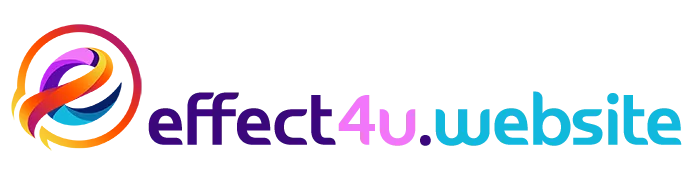 افکت فوریو | مرکز خرید انواع فایل افترافکت، وکتور، فتوشاپ و..
افکت فوریو | مرکز خرید انواع فایل افترافکت، وکتور، فتوشاپ و..